调整Excel图表的布局,一键速添加图表数据标签
来源:网络收集 点击: 时间:2024-02-24【导读】:
在用Excel制作图表时,系统默认图表不带数据标签,我们可通过多种方法添加数据标签,小编提供一种简单、快速的方法,让您一键添加图表的所有数据标签!工具/原料moreThinkpad联想笔记本电脑,1台操作系统:WIN10EXCEL 2007方法/步骤1/8分步阅读 2/8
2/8 3/8
3/8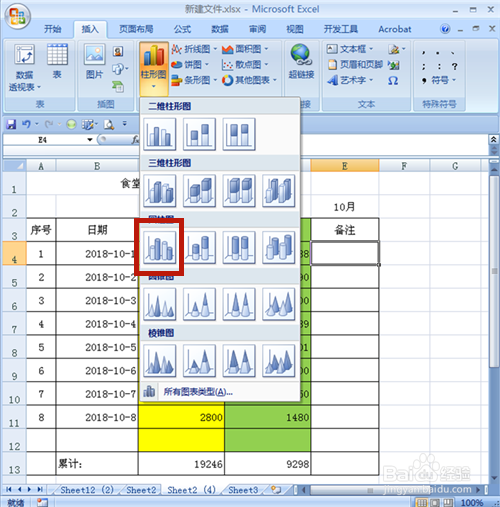 4/8
4/8 5/8
5/8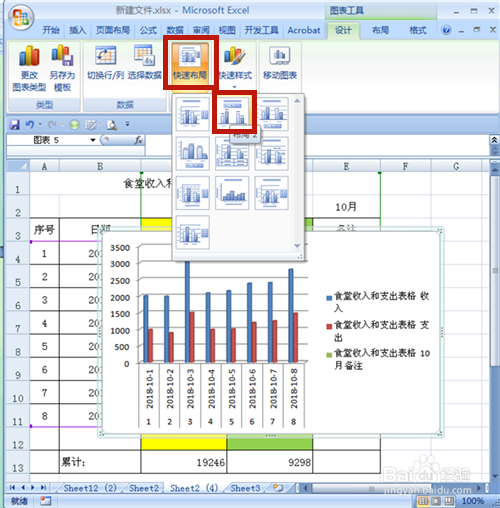 6/8
6/8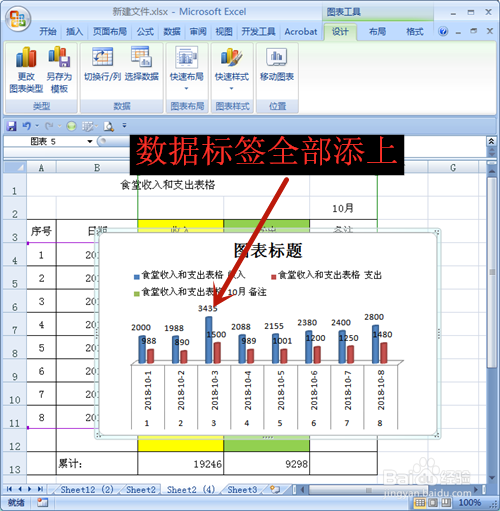 7/8
7/8 8/8
8/8 注意事项
注意事项
打开Excel文件,建立表格,输入数据。
 2/8
2/8点击【插入】菜单→【柱形图】,建立一个柱形图。
 3/8
3/8选择柱形图的格式。
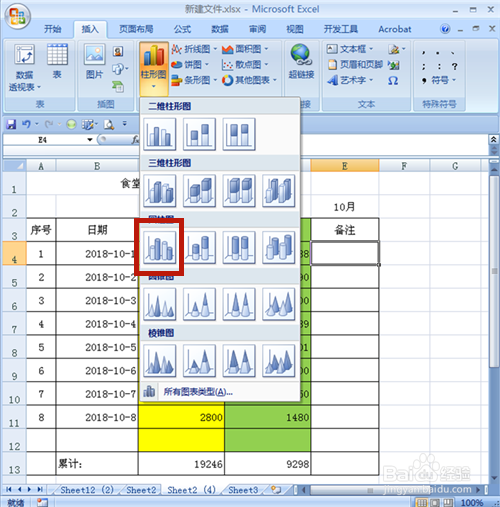 4/8
4/8柱形图插入成功,但是此时柱体上还没有数据标签。如何添加呢?
 5/8
5/8选择【设计】菜单→【快速布局】,选择一个带有数据标签的布局。
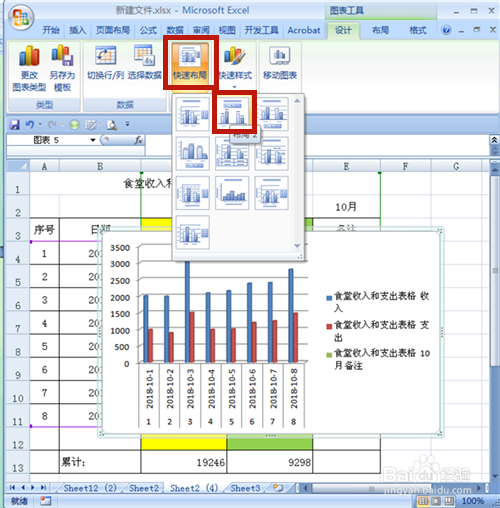 6/8
6/8鼠标松开后,图表便立即增加了所有的数据标签。
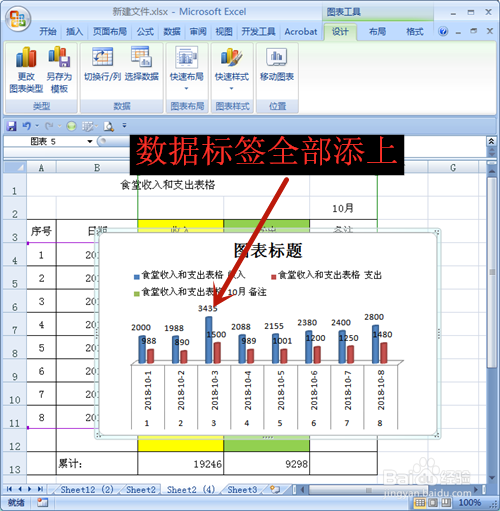 7/8
7/8对图表稍作处理,去掉不用图例项,保留数据标签,图表便变得非常漂亮啦!
 8/8
8/8方法和总结:
1、打开EXCEL工作表,制作表格。
2、点击【插入】菜单→【柱形图】→选择柱形图的格式→建立一个柱形图。
3、选择【设计】菜单→【快速布局】。
4、选择一个带有数据标签的布局。
5、鼠标松开后,图表自动增加所有数据标签。
6、对图表稍作处理,去掉不用图例项,保留数据标签。
7、成功添加数据标签,并且图表变得非常漂亮!
 注意事项
注意事项图表可选择不同的布局,根据实际情况选择。
数据EXCEL版权声明:
1、本文系转载,版权归原作者所有,旨在传递信息,不代表看本站的观点和立场。
2、本站仅提供信息发布平台,不承担相关法律责任。
3、若侵犯您的版权或隐私,请联系本站管理员删除。
4、文章链接:http://www.1haoku.cn/art_141527.html
上一篇:淘宝账号密码忘了怎么修改密码
下一篇:pe系统如何使用bcd编辑软件
 订阅
订阅